为什么80%的码农都做不了架构师?>>> 
什么是 tput?
tput命令将通过 terminfo 数据库对您的终端会话进行初始化和操作。通过使用tput,您可以更改几项终端功能,如移动或更改光标、更改文本属性,以及清除终端屏幕的特定区域。
什么是 terminfo 数据库?
UNIX 系统上的 terminfo 数据库用于定义终端和打印机的属性及功能,包括各设备(例如,终端和打印机)的行数和列数以及要发送至该设备的文本的属性。UNIX 中的几个常用程序都依赖 terminfo 数据库提供这些属性以及许多其他内容,其中包括 vi 和 emacs 编辑器以及 curses 和 man 程序。
tput 命令行简介
与 UNIX 中的大多数命令一样,tput命令既可以用在 shell 命令行中也可以用在 shell 脚本中。为让您更好地理解tput,本文首先从命令行讲起,然后紧接着讲述 shell 脚本示例。
光标属性
在 UNIX shell 脚本中或在命令行中,移动光标或更改光标属性可能是非常有用的。有些情况下,您可能需要输入敏感信息(如密码),或在屏幕上两个不同的区域输入信息。在此类情况下,使用tput可能会对您有所帮助。
移动光标
使用tput可以方便地实现在各设备上移动光标的位置。通过在tput中使用cup选项,或光标位置,您可以在设备的各行和各列中将光标移动到任意 X 或 Y 坐标。设备左上角的坐标为 (0,0)。
要在设备上将光标移动到第 5 列 (X) 的第 1 行 (Y),只需执行tput cup 5 1。另一个示例是tput cup 23 45,此命令将使光标移动到第 23 列上的第 45 行。
移动光标并显示信息
另一种有用的光标定位技巧是移动光标,执行用于显示信息的命令,然后返回到前一光标位置:
(tput sc ; tput cup 23 45 ; echo “Input from tput/echo at 23/45” ; tput rc)
下面我们分析一下 subshell 命令:
tput sc
必须首先保存当前的光标位置。要保存当前的光标位置,请包括sc选项或“save cursor position”。
tput cup 23 45
在保存了光标位置后,光标坐标将移动到 (23,45)。
echo “Input from tput/echo at 23/45”
将信息显示到 stdout 中。
tput rc
在显示了这些信息之后,光标必须返回到使用tput sc保存的原始位置。要使光标返回到其上次保存的位置,请包括rc选项或“restore cursor position”。
注意:由于本文首先详细介绍了通过命令行执行tput,因此您可能会觉得在自己的 subshell 中执行命令要比单独执行每条命令然后在每条命令执行之前显示提示更简洁。
更改光标的属性
在向某一设备显示数据时,很多时候您并不希望看到光标。将光标转换为不可见可以使数据滚动时的屏幕看起来更整洁。要使光标不可见,请使用civis选项(例如,tput civis)。在数据完全显示之后,您可以使用cnorm选项将光标再次转变为可见。
文本属性
更改文本的显示方式可以让用户注意到菜单中的一组词或警惕用户注意某些重要的内容。您可以通过以下方式更改文本属性:使文本加粗、在文本下方添加下划线、更改背景颜色和前景颜色,以及逆转颜色方案等。
要更改文本的颜色,请使用setb选项(用于设置背景颜色)和setf选项(用于设置前景颜色)以及在 terminfo 数据库中分配的颜色数值。通常情况下,分配的数值与颜色的对应关系如下,但是可能会因 UNIX 系统的不同而异:
- 0:黑色
- 1:蓝色
- 2:绿色
- 3:青色
- 4:红色
- 5:洋红色
- 6:黄色
- 7:白色
执行以下示例命令可以将背景颜色更改为黄色,将前景颜色更改为红色:
tput setb 6
tput setf 4
要反显当前的颜色方案,只需执行tput rev。
有时,仅为文本着色还不够,也就是说,您想要通过另一种方式引起用户的注意。可以通过两种方式达到这一目的:一是将文本设置为粗体,二是为文本添加下划线。
要将文本更改为粗体,请使用bold选项。要开始添加下划线,请使用smul选项。在完成显示带下划线的文本后,请使用rmul选项。
将 shell 脚本提升到下一级别
现在您已经了解了从命令行中执行tput的基本知识,下面我们将重点讲述如何将您学到的知识连同其他一些功能用到 shell 脚本中。首先,tput提供了以下一些附加功能:提取终端信息(如设备,列数和行数)和清除屏幕上的数据。
要确定当前的列数(即,您在目标设备上可以使用的宽度),请使用cols选项。要查找行数(即行当前的高度),请使用lines选项。
您可以使用几种方法清除数据,具体取决于需要的结果。要清除从当前光标位置到行尾的数据,可以使用tput el。要清除从当前光标位置到设备末尾的数据,可以使用tput ed。如果您想要清除整个设备,请使用tput clear。
将其全部放到一个脚本中
下面的代码创建了一个基本菜单。此脚本介绍了如何在tput中使用本文中介绍的多个选项增强您的代码。
#!/bin/bash
trap `get_window_size` WINCH # trap when a user has resized the window_UNDERLINE_ON=`tput smul` # turn on underline
_UNDERLINE_OFF=`tput rmul` # turn off underlineget_window_size() {_WINDOW_X=`tput lines`_WINDOW_Y=`tput cols`_FULL_SPACES=`echo ""|awk `{_SPACES = `${_WINDOW_Y}`while (_SPACES-- > 0) printf (" ")}'`_FULL_UNDERLINE=`echo "${_UNDERLINE_ON}${_FULL_SPACES}${_UNDERLINE_OFF}"`unset _FULL_SPACESshow_menureturn 0
}set_color() {tput clearPS3="Enter Selection[1-9]:"select _COLOR in "Black" "Blue" "Green" "Cyan" "Red" "Magenta" "Yellow" "White" "Exit"docase ${REPLY} in[1-8]) _X=`expr ${REPLY} - 1`;;9) break;;*) echo "Invalid Color"; continue;;esacif [[ ${1} = "b" ]]thentput setb ${_X}elsetput setf ${_X}fidone
}show_menu() {while [[ -z ${_ANS} ]]dotput civistput clearcat <<- EOFWindow Size: ${_WINDOW_X} / ${_WINDOW_Y}Select &#61;> ${_UNDERLINE_ON} ${_UNDERLINE_OFF}${_FULL_UNDERLINE}B) Background Text ColorF) Foreground Text ColorX) ExitEOFtput rctput smultput cnormread _ANStput rmulcase ${_ANS} in[Bb]) set_color "b";;[Ff]) set_color "f";;[Xx]) tput clear; exit;;*)echo -e "Invalid Selection: ${_ANS}\c"sleep 2;;esacunset _ANSdone
}tput sgr0
tput civis
tput clear
tput cup 3 10
tput sc
tput cup 0 0[[ -n ${_ANS} ]] && unset _ANS
get_window_sizeexit 0
下面我们分析一下 shell 脚本。
设置解释脚本的方式。在本例中&#xff0c;要使用的 shell 为 Bash。为WINCH信号设置一个陷阱&#xff0c;同时指定get_window_size函数作为捕获到的信号的触发器。在设置了陷阱之后&#xff0c;定义两个变量以便稍后在脚本中键入时使用。
#!/bin/bash
trap &#96;get_window_size&#96; WINCH # trap when a user has resized the window_UNDERLINE_ON&#61;&#96;tput smul&#96; # turn on underline
_UNDERLINE_OFF&#61;&#96;tput rmul&#96; # turn off underline
创建一个名为get_widow_size的函数用来确定行数和列数。此外&#xff0c;定义_FULL_UNDERLINE变量&#xff0c;设备的宽度&#xff08;带有下划线&#xff09;。
get_window_size() {_WINDOW_X&#61;&#96;tput lines&#96;_WINDOW_Y&#61;&#96;tput cols&#96;_FULL_SPACES&#61;&#96;echo ""|awk &#96;{_SPACES &#61;&#96;${_WINDOW_Y}&#96;while (_SPACES-- > 0) printf (" ")}&#39;&#96;_FULL_UNDERLINE&#61;&#96;echo "${_UNDERLINE_ON}${_FULL_SPACES}${_UNDERLINE_OFF}"&#96;unset _FULL_SPACESshow_menureturn 0
}
创建一个名为set_color的函数来允许用户测试背景和前景文本颜色。
set_color() {tput clearPS3&#61;"Enter Selection[1-9]:"select _COLOR in "Black" "Blue" "Green" "Cyan" "Red" "Magenta" "Yellow" "White" "Exit"docase ${REPLY} in[1-8]) _X&#61;&#96;expr ${REPLY} - 1&#96;;;9) break;;*) echo "Invalid Color"; continue;;esacif [[ ${1} &#61; "b" ]]thentput setb ${_X}elsetput setf ${_X}fidone
}
创建一个名为show_menu的函数&#xff0c;通过此函数来演示设备的大小。此函数中演示的内容还包括&#xff1a;将光标转变为不可见&#xff0c;清除屏幕&#xff0c;打印文本&#xff0c;以及返回到保存的光标位置。
show_menu() {while [[ -z ${_ANS} ]]dotput civistput clearcat <<- EOFWindow Size: ${_WINDOW_X} / ${_WINDOW_Y}Select &#61;> ${_UNDERLINE_ON} ${_UNDERLINE_OFF}${_FULL_UNDERLINE}B) Background Text ColorF) Foreground Text ColorX) ExitEOFtput rctput smultput cnormread _ANStput rmulcase ${_ANS} in[Bb]) set_color "b";;[Ff]) set_color "f";;[Xx]) tput clear; exit;;*)echo -e "Invalid Selection: ${_ANS}\c"sleep 2;;esacunset _ANSdone
}
接下来&#xff0c;设置一些基本的光标属性。首先&#xff0c;可以使用sgr0清除所有属性。光标将转换为不可见&#xff0c;并且屏幕将被清除。不可见的光标现在移动到 (3,10)&#xff0c;此位置将被保存&#xff0c;然后光标将移动到 (0,0)&#xff08;左上角&#xff09;。
tput sgr0
tput civis
tput clear
tput cup 3 10
tput sc
tput cup 0 0
最后&#xff0c;调用get_window_size函数获取窗口大小&#xff0c;进而调用 function show 菜单。
[[ -n ${_ANS} ]] && unset _ANS
get_window_sizeexit 0






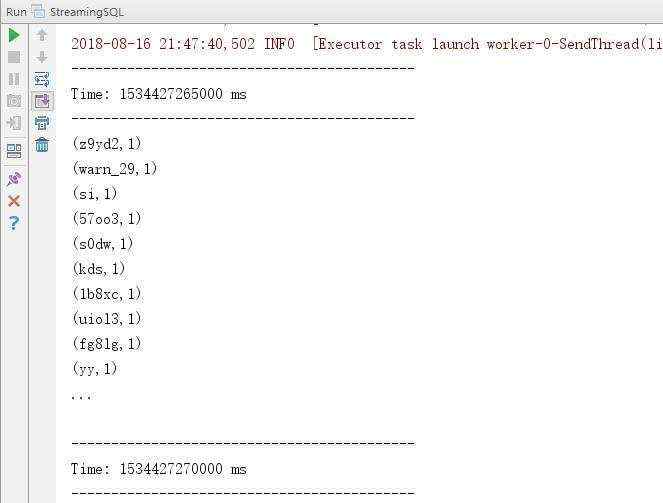
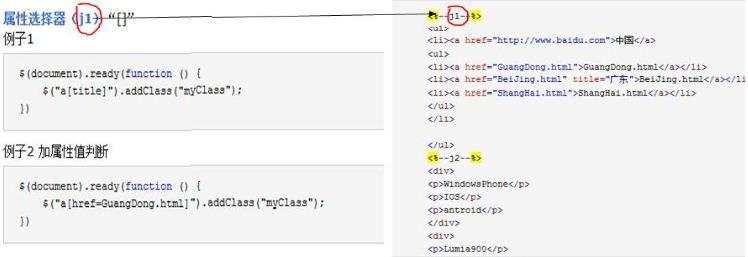

 京公网安备 11010802041100号
京公网安备 11010802041100号